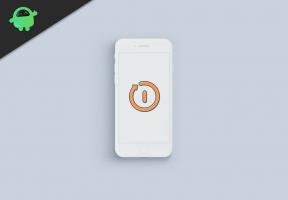Kuinka korjata satunnaiset uudelleenkäynnistykset tai sammutus Galaxy A50: ssä
Vianmääritysopas / / August 05, 2021
Satunnaiset uudelleenkäynnistykset ja sammutus ovat hyvin yleisiä Android-älypuhelimissa. Riippumatta siitä, mihin yritykseen olet menossa, näet käyttäjien valittavan puhelimiensa uudelleenkäynnistyksen satunnaisesti. Jos Galaxy A50 käynnistetään uudelleen satunnaisesti, sinun on noudatettava tätä artikkelia vianmääritykseen ja korjata Galaxy A50 Satunnainen uudelleenkäynnistys -ongelma usein ja yksinkertaisesti.
Tämän ongelman takana voi olla monia syitä, kuten laitteistovauriot - jos olet äskettäin kärsinyt murtuneesta näytöstä, se olisi voinut vaikuttaa laitteeseesi sisäisesti tai kolmannen osapuolen sovellukset - kolmansien osapuolien sovellusten käyttäminen voi vioittaa laitteesi ohjelmistoa tai korkeaa suorittimen taajuutta - tämä voi olla mahdollinen logiikkakortti ongelma.
Android-puhelimet voivat käynnistyä uudelleen useista syistä, kuten:
- Jos olet poistanut minkä tahansa järjestelmäsovelluksen käytöstä, laite saattaa käynnistyä uudelleen usein.
- Myös toimintahäiriöt voivat olla ongelma.
- Löysä akku voi aiheuttaa sen, jos laitteessasi on irrotettava akku.
- Käyttöjärjestelmäsi saattaa olla vioittunut.
- Laitteisto-ongelmat, kuten viallinen virtapainike, voivat olla syy harvoissa tapauksissa.

Sisällysluettelo
-
1 Korjaa satunnaiset uudelleenkäynnistykset tai sammutus Galaxy A50: ssä
- 1.1 Tarkista laitteistovauriot
- 1.2 Tyhjennä välimuisti palautustilasta
- 1.3 Yksinkertainen uudelleenkäynnistys tai pakotettu uudelleenkäynnistys
- 1.4 Päivitä uusimpaan ohjelmistoon
- 1.5 Vianmääritys vikasietotilassa
- 1.6 Tehdasasetusten palautus
- 2 Johtopäätös
Korjaa satunnaiset uudelleenkäynnistykset tai sammutus Galaxy A50: ssä
Tarkista laitteistovauriot
Jos Galaxy käynnistyy uudelleen itsestään sen jälkeen, kun se pudotettiin tai osui kiinteä esine, ongelman todennäköisin syy on huono laitteisto. Tässä tapauksessa parasta, että voit käydä paikallisessa Samsung-myymälässä tai Palvelukeskus joten pätevä Samsungin teknikko voi tutkia laitteiston. Tarvittaessa he voivat lähettää sen korjattavaksi tai vaihdettavaksi.
Tyhjennä välimuisti palautustilasta
Jos et tiedä mikä on palautus, ensimmäinen asia, jonka käynnistysohjelma lataa, on palautus. Palautustila viittaa erityiseen käynnistettävään osioon, joka sisältää siihen asennetun palautussovelluksen. Ja voit korjata joitain puhelimesi ongelmia. Tyhjennä välimuisti palautustilasta seuraavasti:
- Sammuta puhelin.
- Kun se on kytketty pois päältä. Paina virtapainiketta / Bixby ja äänenvoimakkuuden vähennyspainiketta samanaikaisesti, kunnes Android-logo ponnahtaa esiin.
- Kun vihreä Android-logo tulee näkyviin, vapauta molemmat painikkeet.
- Palautusnäyttövalikko ilmestyy nyt
- Siirry äänenvoimakkuuspainikkeella kohtaan Pyyhi välimuistiosio ja vahvista valinta painamalla virtapainiketta.
- Odota, kunnes laite pyyhkii kaikki välimuistit tai väliaikaiset tiedot järjestelmäosiolta.
- Käynnistä laite uudelleen painamalla virtapainiketta uudelleen.
Tämä tyhjentää kaikki väliaikaiset tiedot laitteesta. Ja sitten se toimii kuin uusi.
Yksinkertainen uudelleenkäynnistys tai pakotettu uudelleenkäynnistys
Luulen, että osaat jo käynnistää puhelimesi uudelleen. Joten vain käynnistä laite uudelleen ja katso, ratkaiseeko se ongelman vai ei. Laitteen uudelleenkäynnistys on aina lopullinen ratkaisu mihin tahansa ongelmaan. Ei vain Galaxy, mutta tämä koskee kaikkia elektronisia laitteita. Kerroin äidilleni käynnistämään laitteen uudelleen, jos hänellä on ongelmia älypuhelimen kanssa.
No, jos sinun on vielä tiedettävä, miten käynnistää uudelleen, tässä on se: Paina puhelimesi virtapainiketta. Napauta näytössä Käynnistä uudelleen.
Toinen uudelleenkäynnistystapa on seuraava:
- Pidä äänenvoimakkuuden vähennyspainiketta painettuna.
- Pidä sitä painettuna pitämällä virtanäppäintä painettuna.
- Pidä painiketta painettuna 10 sekunnin ajan, se käynnistyy uudelleen automaattisesti.
Jos tämä ei toimi, siirry seuraavaan menetelmään.
Laitteen uudelleenkäynnistys säännöllisesti vähintään kerran viikossa voi olla hyödyllistä. Jos sinulla on tapana unohtaa asioita, suosittelemme, että määrität puhelimesi käynnistymään uudelleen itsestään. Voit ajoittaa sen suorittamaan tämän tehtävän seuraavasti:
- Avaa Asetukset-sovellus.
- Napauta Laitteen hoito.
- Napauta yläreunassa olevaa 3 pistettä.
- Valitse Automaattinen uudelleenkäynnistys.
Päivitä uusimpaan ohjelmistoon
- Avaa Asetukset joko pikanavigointivalikosta tai käynnistysohjelmasta.
- Siirry Lisää-välilehteen ja napauta sitten Tietoja laitteesta.
- Napauta Ohjelmistopäivitys.
- Jos järjestelmäpäivitys on saatavilla, näet vaihtoehdon ruudulla. Napauta Lataa ja asenna.
- Jos järjestelmäsi on ajan tasalla, näet viestin, jonka mukaan järjestelmä on ajan tasalla.
Siinä kaikki. Olet onnistuneesti tarkistanut Samsung Galaxy A50: n järjestelmäpäivityksen.
Tässä on muutamia asioita, joita tarvitaan huolehtimiseen Samsung Galaxy A50: n tai minkä tahansa laitteen päivittämisessä:
- Laitteesi on oltava yhteydessä Internetiin.
- Laitteellasi on oltava riittävästi tilaa päivityksen lataamiseen.
- Laitteessa tulisi olla riittävästi latausta, yli 50% päivityksen asentamiseksi.
Vianmääritys vikasietotilassa
Jos et tiedä mikä on vikasietotila, vikasietotilassa järjestelmä poistaa väliaikaisesti käytöstä kaikki laitteellesi asentamasi kolmannen osapuolen sovellukset. Tekemällä tämän voimme selvittää, mikä sovellus aiheuttaa ongelman. Ota vikasietotila käyttöön noudattamalla seuraavaa vaihetta:
- Sammuta laite.
- Pidä laitteen virtapainiketta painettuna, kunnes mallinimi-näyttö tulee näkyviin.
- Kun SAMSUNG-logo tulee näyttöön, vapauta virtapainike.
- Heti virtapainikkeen vapauttamisen jälkeen pidä äänenvoimakkuuden vähennyspainiketta painettuna.
- Pidä äänenvoimakkuuden vähennyspainiketta painettuna, kunnes laite on käynnistynyt uudelleen.
- Vikasietotila näkyy ruudun vasemmassa alakulmassa.
- Vapauta äänenvoimakkuuden vähennyspainike, kun näet vikasietotilan.
Kun olet selvittänyt ongelman luovat sovellukset, poista se tarvittaessa noudattamalla seuraavia ohjeita:
- Avaa Asetukset Launcherista.
- Napauta Sovellukset.
- Napauta Näytä kaikki sovellukset.
- Napauta sovellusta, jonka haluat poistaa
- Napauta Poista asennus.
- Napauta OK vahvistaaksesi.
Tehdasasetusten palautus
Vastuuvapauslauseke
Tehdasasetusten palauttaminen poistaa kaiken, joten haluat varmistaa, että luot kopion tiedoistasi, kuten valokuvista, videoista, asiakirjoista, teksteistä jne. edellä aikaansa.
Asetukset-valikossa:
- Avaa Asetukset käynnistysohjelmasta.
- Vieritä kohtaan Yleinen hallinta ja napauta sitä.
- Napauta Palauta.
- Valitse Tehdasasetusten palautus.
- Napauta Jatka jatkaaksesi.
- Vahvista toiminto napauttamalla Poista kaikki.
Palautuksesta:
- Sammuta puhelin.
- Kun se on kytketty pois päältä. Paina virtapainiketta / Bixby ja äänenvoimakkuuden vähennyspainiketta samanaikaisesti, kunnes Android-logo ponnahtaa esiin.
- Kun vihreä Android-logo tulee näkyviin, vapauta molemmat painikkeet.
- Palautusnäyttövalikko ilmestyy nyt
- Käytä äänenvoimakkuuden vähennyspainiketta, kunnes korostat ”Pyyhi tiedot / tehdasasetusten palautus”.
- Paina virtapainiketta ja valitse Pyyhi tiedot / palauta tehdasasetukset.
- Korosta Kyllä äänenvoimakkuuden vähennyksen avulla.
- Paina virtapainiketta vahvistaaksesi puhelintietojen tyhjentämisen.
Johtopäätös
Se oli se, tämä oli helpoin tapa korjata satunnaiset uudelleenkäynnistykset tai sammutus Galaxy A50: ssä. Seuraa niitä huolellisesti saadaksesi Galaxy A50: n ominaisuuden edut. Onko sinulla ongelmia Galaxy A50: n kanssa? Sitten ei ole mitään syytä huoleen, meillä on artikkeli, joka on omistettu Galaxy A50: n numeroille ja oppaille. Tässä on Galaxy A50 -vianmääritysopas. Vaikka se on harvinaista, joissakin Samsung Galaxy -laitteiden ongelmissa voi olla huono laitteisto alkuperänä. Jos tehdasasetusten palauttaminen ei auta ongelman korjaamisessa, käy paikallisessa Samsung-myymälässä tai Palvelukeskus joten pätevä Samsungin teknikko voi tutkia laitteiston. Tarvittaessa he voivat lähettää sen korjattavaksi tai vaihdettavaksi.
Omistatko Galaxy-laitteen tai minkä tahansa Android-laitteen ja tarvitset tällaisia yksinkertaisia opetusohjelmia? Pysy sitten tunnissa GetDroidTipsin Android-vinkkejä saraketta, koska monet yksinkertaiset Galaxy-oppaat ovat tulossa pian.
Jos sinulla on kysyttävää tästä, kommenttiosio on aina käytettävissäsi.
Galaxy A50 -vianmääritysopas
- Kosketusnäyttö ei reagoi tai Galaxy A50 ei toimi: Korjaa
- Korjaa mikrofoniongelma Galaxy A50: ssä: ei toimi tai kuulee ääntä / ääntä
- Näyttö vilkkuu usein Galaxy A50: ssä? Kuinka korjata?
- Kuinka korjata, jos sormenjälkiskanneri ei toimi tai sitä ei havaita Galaxy A50: ssä
- Kuinka korjata ääniongelma Galaxy A50: ssä?
- Kuinka korjata, jos kosketusnäyttö ei toimi Galaxy A50: ssä?
- 4G LTE ei toimi Galaxy A50: ssä. Kuinka korjata signaali-ongelma?
- Näyttöni vahingoittui tai näyttö oli murtunut: Kuinka korjata Galaxy A50?
Hei, olen Shekhar Vaidya, bloggaaja, oppija, joka oppii CS: stä ja ohjelmoinnista.